
XINSTALLER VED Å KLIKKE LAST NED FILEN
Denne programvaren vil holde driverne i gang, og dermed holde deg trygg mot vanlige datamaskinfeil og maskinvarefeil. Sjekk alle driverne dine nå i tre enkle trinn:
- Last ned DriverFix (verifisert nedlastingsfil).
- Klikk Start søk for å finne alle problematiske drivere.
- Klikk Oppdater drivere for å få nye versjoner og unngå systemfeil.
- DriverFix er lastet ned av 0 lesere denne måneden.
Så du er på maskinen din og kobler til TV-en, enhetene ser ut til å gjenkjenne hverandre og ser ut til å være tilkoblet, men plutselig får du Noe gikk galt med projeksjonen feil.
Noen ganger vil enheten din ganske enkelt vise feilen Kan ikke koble til, uten rim eller grunn. Hvor går vi herfra? Vi har et par løsninger for å hjelpe deg i denne kampen. Så la oss komme til å fikse, skal vi?
Hvordan kan jeg fikse skjermspeiling Noe gikk galt feil?
- Reparasjon av trådløst signal
- Skjermblitsfiks
- Tilbakestill brannmurinnstillingene
- Oppdater driverne dine
1. Reparasjon av trådløst signal
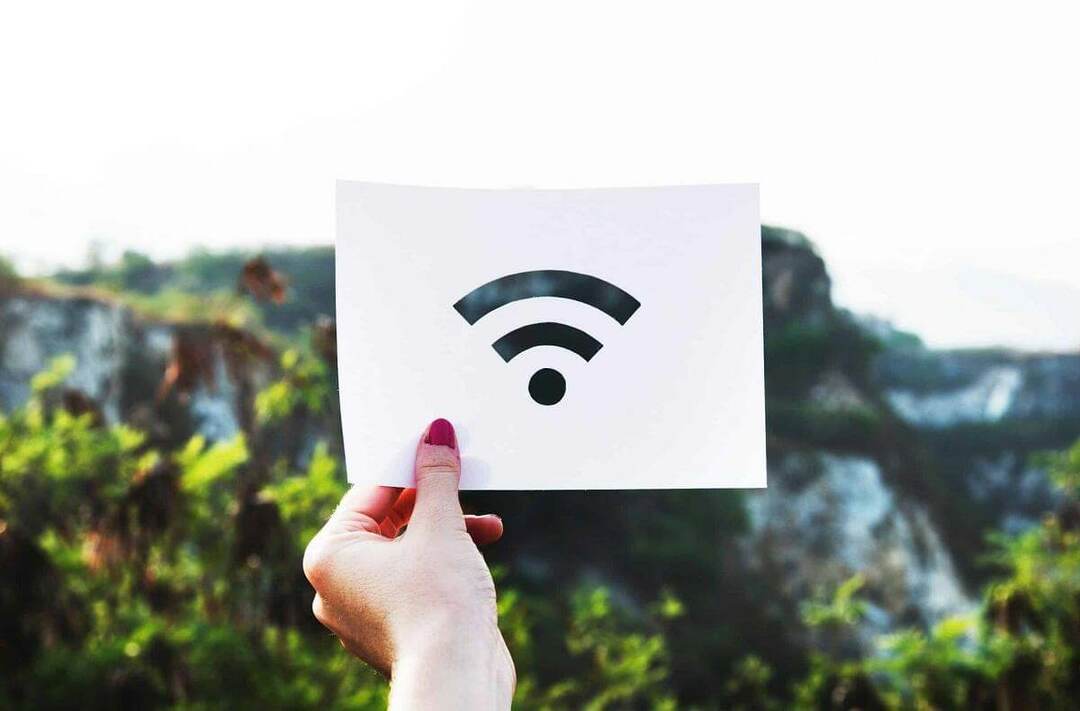
Å fikse Noe gikk galt med projeksjonen feil, prøv å minimere forstyrrelser fra annet trådløst utstyr som rutere eller tilgangspunkter, ved å distansere dem fra enheten du ønsker å projisere til.
- Sørg for at Windows-enheten din er synlig for projeksjonsenheten.
- Koble Windows-enheten fra Wi-Fi-nettverket.
- Koble til skjermen.
- Koble til Wi-Fi-nettverket på nytt.
- Du må kanskje sette Wi-Fi-ruteren til en annen kanal.
2. Skjermblitsfiks
Å unngå Snoe gikk galt med projeksjonen feil, sørg for at skjermoppløsningen er satt til en oppløsning som 1080, 1024 eller 720.
- Åpne din Enhetsbehandling.
- Klikk på Utsikt og velg Vis skjulte enheter.
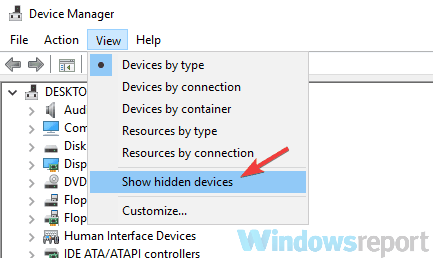
- Finn din Skjermdriver.
- Høyreklikk på den og velg Avinstaller enheten.
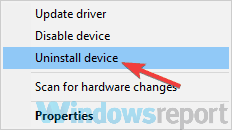
- Start maskinen på nytt.
3. Tilbakestill brannmurinnstillingene
Det er ikke alltid tilfelle, men noen ganger kan tilkoblingen din bli blokkert av Windows brannmur. I noen tilfeller kan det føre til Noe gikk galt med projeksjonen feil.
For å fikse det, gå til Windows Defender Sikkerhetssenter, og velg Brannmur og nettverksbeskyttelse. Neste skal du velge Gjenopprett brannmurer til standard.
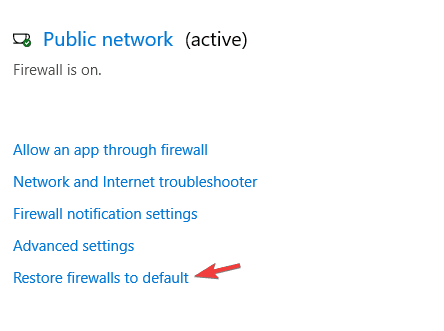
Dette bør tilbakestille alle utgående eller inngående regler. Og til slutt, ikke glem å hviteliste enheten du ønsker å projisere til.
Tips
Når du projiserer til en TV, prøv disse trinnene for å koble til den:
- trykk KILDE knappen på fjernkontrollen.
- Velg Skjermspeiling kilde.
- En skjerm vil informere deg om at den venter på tilkobling. Denne skjermen vil vises til enheten din er koblet til.
Hvis streaming ikke kan gjøres via Miracast, foreslår vi at du velger å bruke Intel WiDi, og se om det fungerer for deg.
For Samsung-brukere kan de bruke Samsung Link, men de vil oppleve noen problemer med undertekster. For LG-brukere er SmartShare et godt alternativ, men undertekstavdelingen er hit eller miss som med Samsung Link.
Det beste alternativet ville være bruken av Plex Media Player, som kan lastes ned fra deres offisielle nettside.
4. Oppdater driverne dine
Ikke glem å holde Windows-maskinen oppdatert og bruke de nyeste skjermdriverne når du prøver å projisere på en annen enhet. For å oppdatere driverne, last dem ned fra produsentens nettsted. Alternativt kan du bruke tredjepartsverktøy for automatisk å laste ned de nødvendige driverne.
⇒Få driverfix
Vi håper disse rettelsene og tipsene kan hjelpe deg. I mellomtiden, la oss få vite hvilke programmer du streamer for øyeblikket, i kommentarfeltet nedenfor.
RELATERTE HISTORIER Å SE:
- Hvordan kan jeg speile iPhone- eller iPad-skjermen min til Windows 10?
- Bruk Miracast til å speile Windows 10, 8.1-skjermene dine trådløst
- Rettet: Miracast fungerer ikke på Windows 10
 Har du fortsatt problemer?Løs dem med dette verktøyet:
Har du fortsatt problemer?Løs dem med dette verktøyet:
- Last ned dette PC-reparasjonsverktøyet vurdert Great på TrustPilot.com (nedlastingen starter på denne siden).
- Klikk Start søk for å finne Windows-problemer som kan forårsake PC-problemer.
- Klikk Reparer alle for å fikse problemer med patentert teknologi (Eksklusiv rabatt for våre lesere).
Restoro er lastet ned av 0 lesere denne måneden.
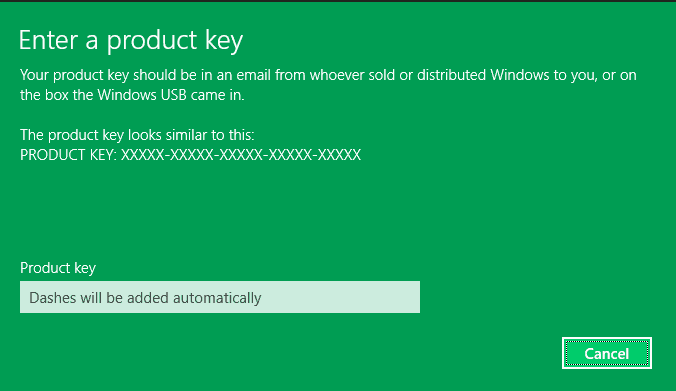
![Windows Media Player kan ikke endre albumbilder [FIX IT LIKE A PRO]](/f/5f99c63a213ea515d41ea8798dc6094d.jpg?width=300&height=460)
